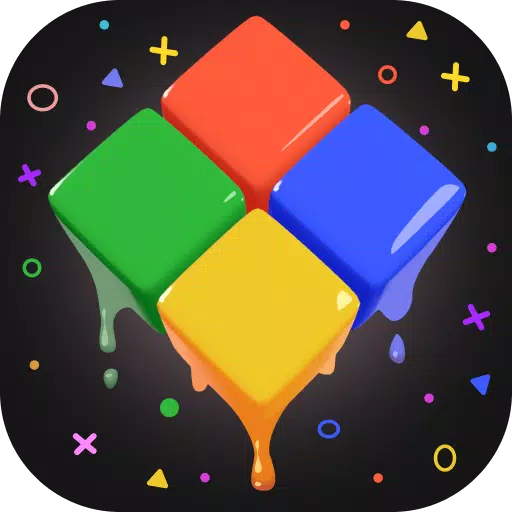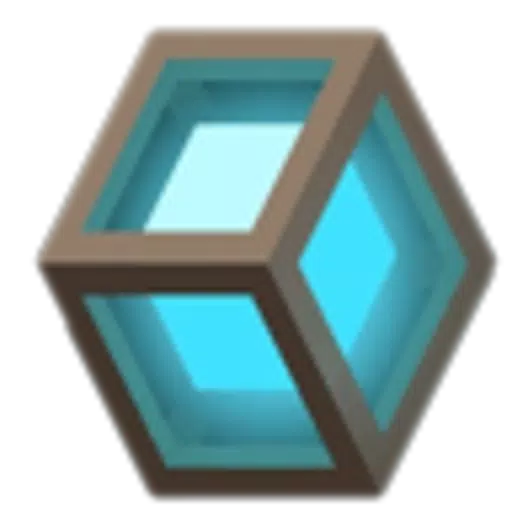หวนคิดถึงประสบการณ์ Co-op บนโซฟาสุดคลาสสิกกับ Minecraft! ก่อนที่ผู้เล่นหลายคนออนไลน์จะแพร่หลาย เพื่อน ๆ รวมตัวกันบนคอนโซลเดียว คู่มือนี้จะแสดงวิธีสร้างความสนุกนั้นขึ้นมาใหม่ด้วย Minecraft แบบแยกหน้าจอบน Xbox One และคอนโซลอื่นๆ รวบรวมเพื่อน ขนม และเครื่องดื่ม – มาเริ่มกันเลย!
หมายเหตุสำคัญ:
<>- หน้าจอแยก Minecraft นั้น
- เท่านั้น ใช้งานได้บนคอนโซล (ไม่ใช่พีซี) คุณจะต้องมีทีวีหรือจอภาพที่รองรับ HD (720p) และคอนโซลที่รองรับความละเอียดนี้ แนะนำให้เชื่อมต่อ HDMI; VGA อาจต้องมีการปรับความละเอียดด้วยตนเองในการตั้งค่าคอนโซลของคุณ
- <>
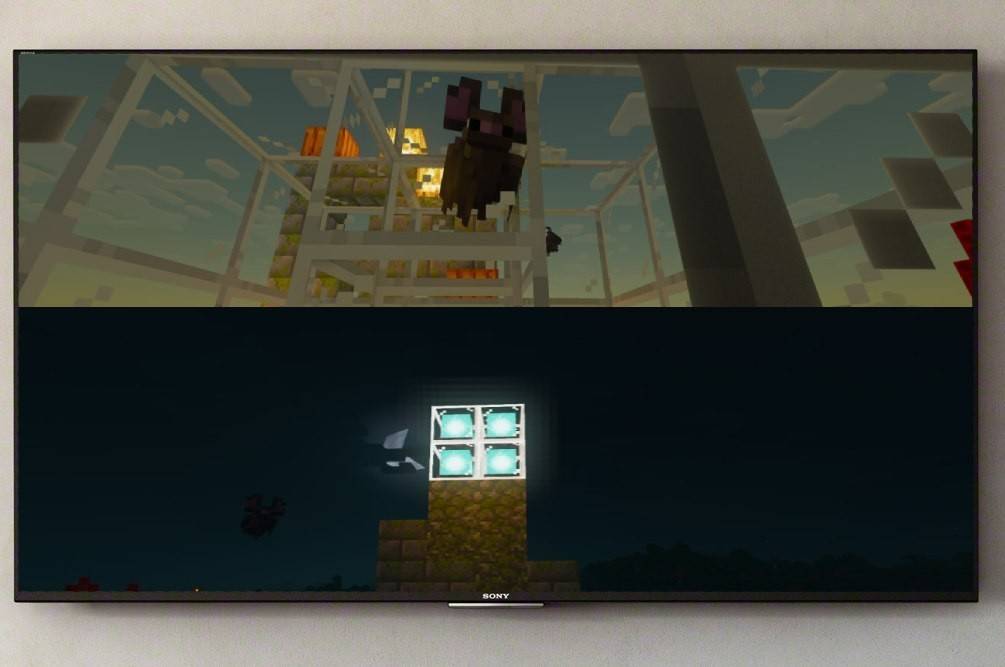
วิธีนี้ช่วยให้ผู้เล่นสูงสุดสี่คนแชร์คอนโซลเดียวได้ กระบวนการจะแตกต่างกันเล็กน้อยในแต่ละคอนโซล แต่ขั้นตอนทั่วไปมีดังนี้:
<> เชื่อมต่อคอนโซลของคุณ:- ใช้สาย HDMI เพื่อประสิทธิภาพสูงสุด
- เปิดตัว Minecraft: สร้างโลกใหม่หรือโหลดโลกที่มีอยู่
- สิ่งสำคัญที่สุด ปิดการใช้งานตัวเลือกผู้เล่นหลายคนในการตั้งค่าเกม กำหนดค่าโลกของคุณ: ตั้งค่าความยากและพารามิเตอร์โลกอื่น ๆ
- เริ่มเกม: เมื่อโหลดแล้ว ให้กดปุ่มที่เหมาะสมเพื่อเพิ่มผู้เล่น (โดยปกติจะเป็นปุ่ม "ตัวเลือก" บน PlayStation หรือปุ่ม "Start" บน Xbox – ตรวจสอบคำแนะนำของคอนโซลของคุณหากจำเป็น)
- เข้าสู่ระบบผู้เล่น: ผู้เล่นเพิ่มเติมแต่ละคนจะต้องเข้าสู่ระบบบัญชีของตนเพื่อเข้าร่วมเกม
- สนุกได้เลย! หน้าจอจะแบ่งโดยอัตโนมัติเพื่อรองรับผู้เล่นทุกคน
- <> รูปภาพ: ensigame.com
รูปภาพ: ensigame.com
รูปภาพ: alphr.com
รูปภาพ: alphr.com
รูปภาพ: alphr.com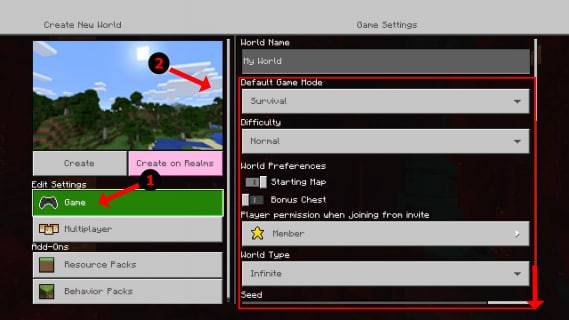
รูปภาพ: alphr.com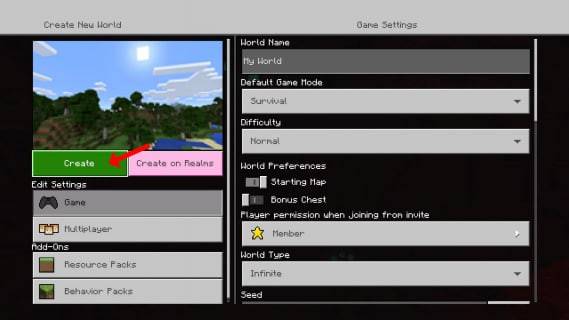
รูปภาพ: pt.wikihow.com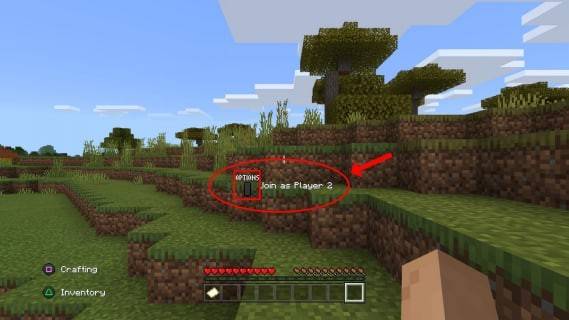
ผู้เล่นหลายคนออนไลน์พร้อม Local Split-Screen: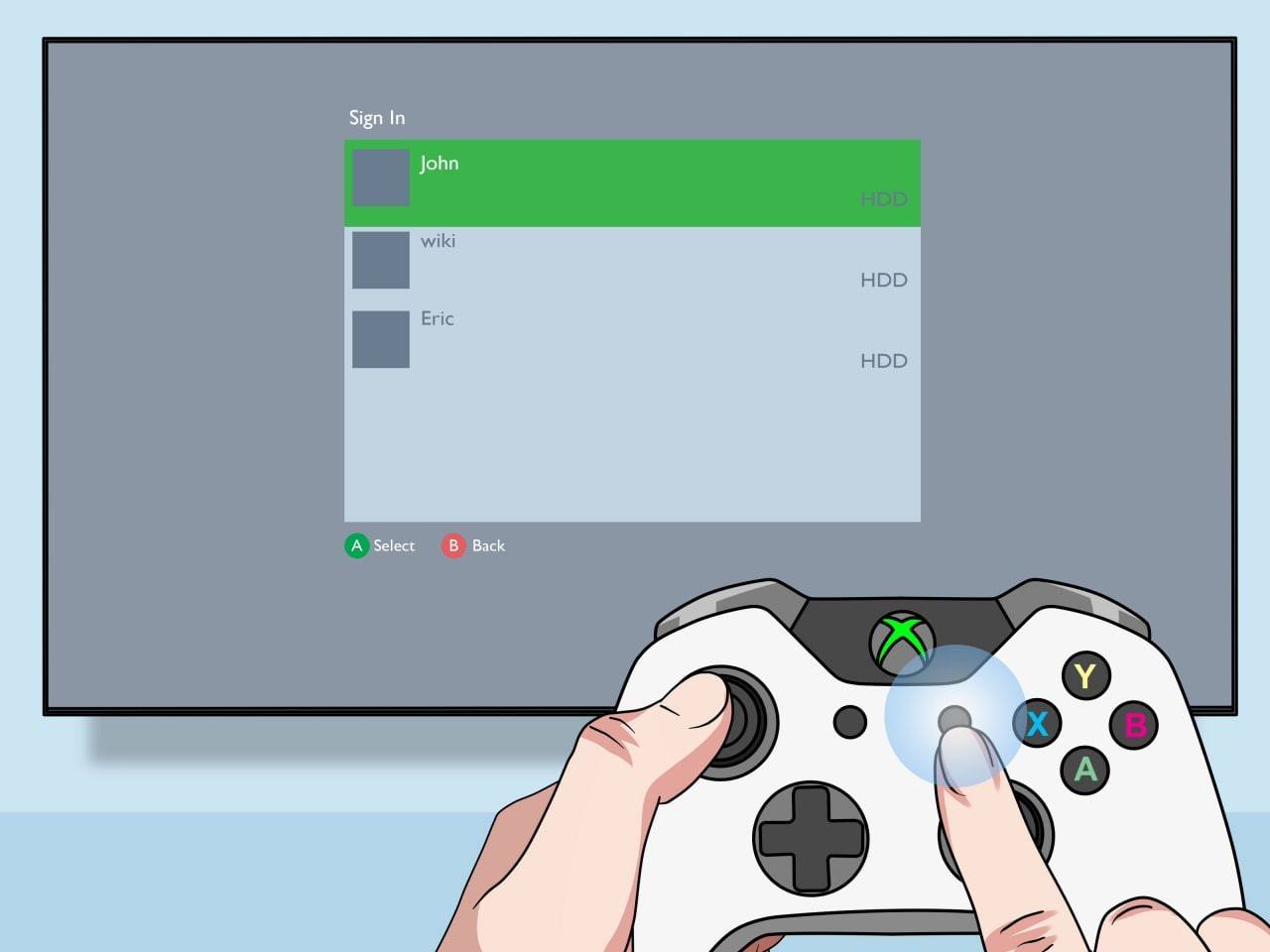
แม้ว่าคุณจะไม่สามารถแยกหน้าจอ กับ ผู้เล่นออนไลน์ แต่คุณ
สามารถ รวมหน้าจอแยกในเครื่องเข้ากับผู้เล่นหลายคนออนไลน์ได้ ทำตามขั้นตอนการแยกหน้าจอในเครื่องด้านบน แต่ เปิดใช้งาน ตัวเลือกผู้เล่นหลายคนในการตั้งค่าเกมก่อนที่จะเริ่ม จากนั้นเชิญเพื่อนออนไลน์ของคุณให้เข้าร่วมเกมของคุณ สัมผัสประสบการณ์ความสนุกของ Minecraft กับเพื่อนๆ ทั้งใกล้และไกล! เพลิดเพลินไปกับการเล่นเกมที่ร่วมมือกัน! รูปภาพ: youtube.com
รูปภาพ: youtube.com